
在现代的演示文稿中,音乐的添加能够有效增强观众的兴趣,提升演讲的氛围。而在PowerPoint(PPT)中设置循环播放的背景音乐,更是一个能够让整场演讲都充满活力的技巧。然而,很多用户在使用PPT时发现,背景音乐并不能在循环播放时自动从头开始,这无疑影响了演示的效果。本文将详细解析如何在PPT循环播放中设置音乐不断重头的方法,帮助你轻松解决这一问题。
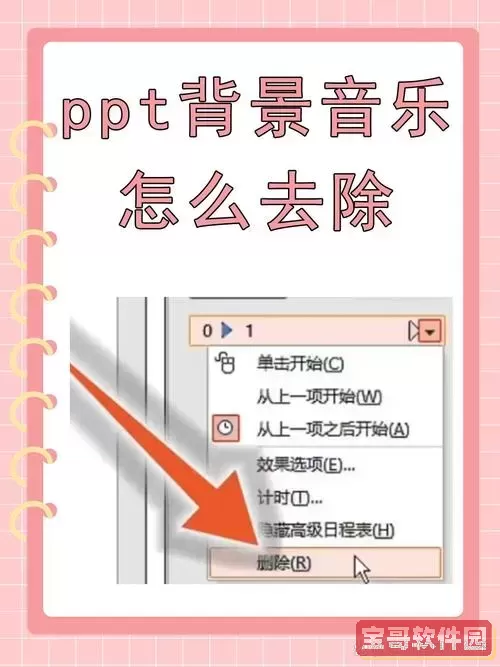
首先,你需要在PPT中插入背景音乐。打开你的PPT文档,选择你希望添加音乐的幻灯片。在“插入”选项卡中,找到“音频”按钮,点击后选择“从我的PC插入”或“在线音频”等选项,根据你的需求选择合适的音乐文件。选择完毕后,音乐图标会出现在幻灯片上。
音频插入后,你需要设置其播放选项,以便音乐能够在打开PPT时自动播放。选择插入的音频图标,进入“音频工具”选项卡。在“播放”选项中,找到“开始”下拉菜单,选择“自动”。这样,当你打开幻灯片时,音乐就会自动播放。
为了让音乐在演示文稿中连续不断地播放,你需要进行更进一步的设置。继续在“音频工具”选项卡下,点击“播放”选项,勾选“循环播放直到停止”。这一设置可以确保音乐的循环播放,使其在整个演示过程中不断重复。
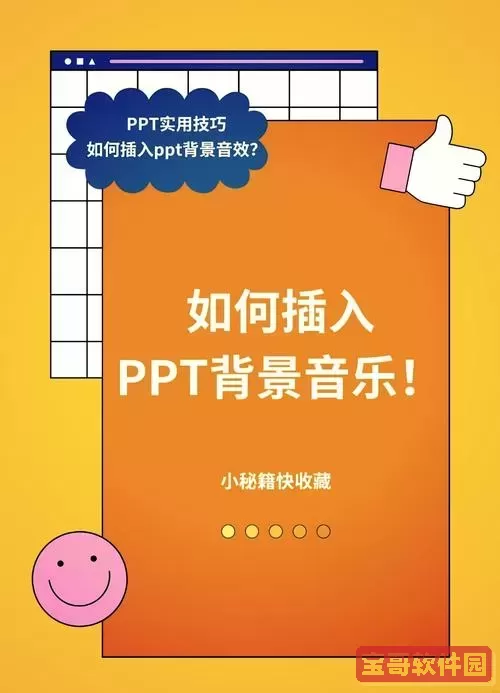
为了让音乐播放的体验更为顺畅,你可能还需要调整幻灯片的切换时间。回到“幻灯片放映”选项卡,点击“设置幻灯片放映”。在弹出的窗口中,选择“使用计时”选项,这样幻灯片的切换能够与音乐的节奏相协调,达到更好的效果。
完成以上所有设置后,建议进行试听。点击“幻灯片放映”选项,查看音乐是否能够顺畅循环,同时幻灯片切换是否与音乐的节奏一致。如果感觉不够理想,可以回到音频设置或者幻灯片切换设置进行微调,直至达到最佳效果。
最后,记得保存你的设置。在进行完所有音乐及幻灯片的调整后,确保将PPT文档进行保存,以免丢失设置。若需要分享给他人,可以直接通过邮件或者云盘等方式进行传输。但请注意,接收者的设备需要具备音频播放的能力,以保证他们能够顺利欣赏你的演示内容。
通过以上几个简单的步骤,你可以成功地在PPT中设置循环播放的音乐,让音乐从头开始播放,营造出一个更加生动的演示氛围。在演讲过程中,合适的音乐可以有效吸引观众的注意力,使信息的传达更加生动、形象。因此,掌握这些技巧不仅是提升自己演讲效果的有效方法,也能在演示中给观众留下深刻的印象。
希望本文能对你有所帮助,祝你在演示中取得优异的效果!